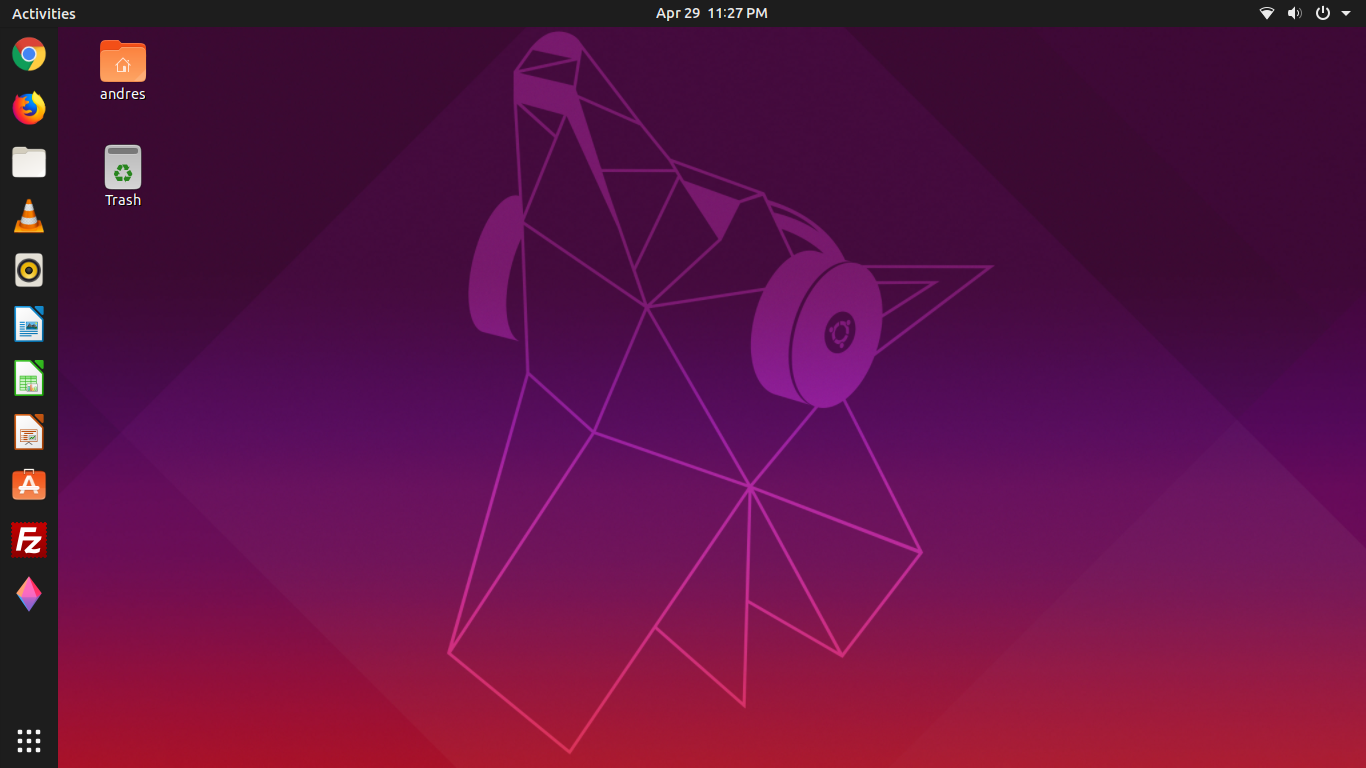دليل لتثبيت Linux Mint مع سهل للغاية ، كامل للمبتدئين!
في هذه المقالة ، سأشرحخطوات أو برنامج تعليمي حول كيفية تثبيت Linux Mint. Linux mint هو نظام تشغيل توزيع Linux (OS) يعتمد على Debian و Ubuntu. يتميز Linux Mint نفسه بمظهر مختلف عن Ubuntu ، حيث تكون شاشة سطح المكتب أكثر سهولة في الاستخدام لمستخدمي Windows الذين يرغبون في الترحيل على الفور إلى Linux Mint. والشيء الأكثر جاذبية هو الاستخدام المجاني للبرامج على Linux Mint نفسها.
يحتوي Linux Mint على 4 خيارات سطح مكتب بمعنىالقرفة ، MATE ، XFCE ، KDE و Debian (الوحيدة التي لا تعتمد على Ubuntu) والتي لها مزايا وعيوب. في هذا البرنامج التعليمي ، أستخدم لينكس منت نعومة سطح المكتب 18.3 "سيلفيا" (أحدث إصدار) نظرًا لمظهر سطح المكتب بشكل أفضل وأنيق وجذاب مقارنة بالأنواع الأخرى. بالنسبة للإصدارات الأخرى ، لا تقلق لأن الخطوات ليست مختلفة كثيرًا.
واجهة لينكس منت أكثر حداثة وبالتأكيد ليس غريبا على مستخدمي نظام تشغيل Windows الذين يرغبون في المحاولة. لأن مظهر نظام التشغيل مشابه جدًا لنظام Windows. بحيث لا يقلق مستخدمو Windows حول استخدام نظام التشغيل هذا لأن مستخدمي Windows بالتأكيد لن يجدون صعوبة في التكيف. ثم ، تتمتع Linux Mint Cinnamon أيضًا بميزات مبتكرة جدًا على إنتاجية سطح المكتب باستخدام تقنية التطوير السريعة جدًا.
كيفية تثبيت Linux Mint Cinnamon canعلى التمهيد الواحد أو التمهيد المزدوج الذي يمكن أن يتعايش مع أنظمة التشغيل الأخرى. من الجيد أولاً إجراء نسخ احتياطي للبيانات لتقليل فقدان البيانات في حالة حدوث خطأ عند تحديد خيار قسم الذاكرة أو أثناء عملية التثبيت. قبل تثبيت Linux Mint Cinnamon 18.3 ، من الجيد أن تنتبه للأشياء أدناه:
- يحتوي الكمبيوتر المحمول على ذاكرة وصول عشوائي بسعة 1 جيجا بايت على الأقل مع مساحة تخزين 11 جيجا بايت على الأقل
- قم بتوفير قرص فلاش فارغ بسعة تخزين لا تقل عن 2 جيجا بايت كوسيط قابل للتمهيد.
- إذا قمت بالتثبيت على جهاز كمبيوتر محمول ، فتأكدلا تنفد بطارية الكمبيوتر المحمول أثناء عملية التثبيت. من الأفضل أثناء شحن الكمبيوتر المحمول أن تقلل من الأشياء غير المرغوب فيها.
- قم بتنزيل برنامج Rufus لإنشاء محرك أقراص USB محمول قابل للتمهيد.
- قم بتنزيل ملف ISO Linux Mint Desktop Cinnamon 18.3 "Sylvia"
- اصنع فلاش USB قابل للتشغيل باستخدام Rufusتم تنزيله مسبقًا عن طريق إدراج ملف ISO لعملية Linux Mint Desktop Cinnamon 18.3. يمكنك قراءة البرنامج التعليمي لتشغيل قرص فلاش هنا.
كيفية تعيين BIOS إلى التمهيد من قرص فلاش
في عملية تثبيت نظام التشغيل Linux Mint ، أستخدم محرك أقراص محمول كوسائط قابلة للتمهيد. لذا ، قم أولاً بتعيين BIOS على جهاز الكمبيوتر الخاص بك.
1. أدخل محرك الأقراص المحمول في الكمبيوتر المحمول. أعد تشغيل الكمبيوتر المحمول ثم اضغط على لوحة المفاتيح F2 أو ديل (حسب إعدادات كل كمبيوتر محمول للدخول إلى BIOS).
2. ثم حدد علامة التبويب التمهيد.

3. ثم في ترتيب أولوية التمهيد ، حدد محرك الأقراص المحمول (عادةً ما يتم اكتشاف محرك الأقراص المحمول للعلامة التجارية)> ثم حفظ والخروج بالضغط على زر لوحة المفاتيح F10
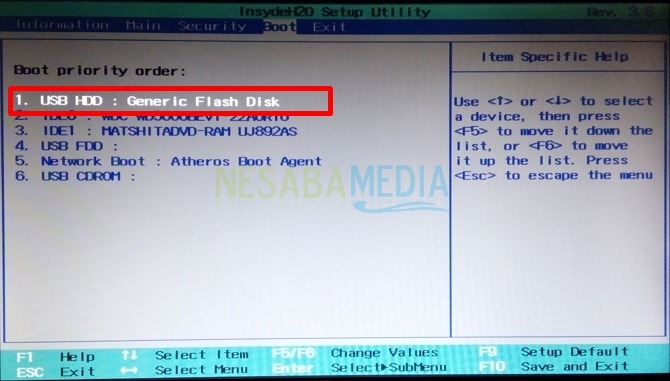
دليل حول كيفية تثبيت Linux Mint
1. بعد ضبط BIOS ، تبدأ عملية التثبيت لنظام التشغيل Linux Mint. انتظر حتى يكتمل التحميل.
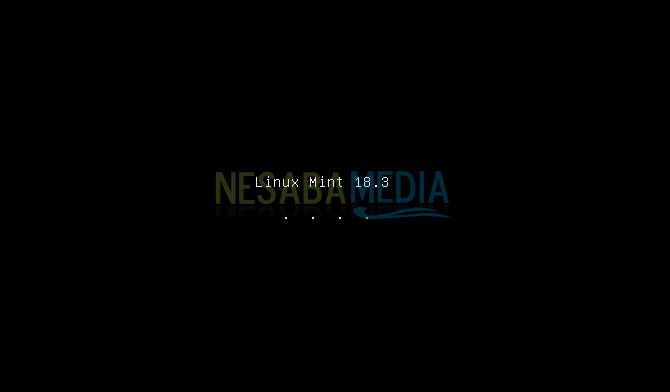
2. حدد اللغة الذي سيتم استخدامه أثناء عملية التثبيت ، أختار الإنجليزية > اختر استمر

3 في هذه المرحلة ، سيُعرض عليك تثبيت البرنامج أثناء عملية التثبيت أو بعد الانتهاء. تتطلب عملية تثبيت البرنامج اتصالاً جيدًا بالإنترنت. أقترح عدم تثبيت البرنامج إذا كان اتصالك بالإنترنت غير مستقر. هذا حتى أنه أثناء عملية التثبيت لا يواجه Linux Mint أخطاء. على الفور انقر فوق "متابعة" بدون فحص.

4. في قسم نوع التثبيت ، حدد شيء آخر > انقر استمر. هذا القسم الخاص بشيء آخر مفيد لأولئك منكم الذين يرغبون في إنشاء قسم خاص بك لتقليل نظام تشغيل واحد آخر (في حالة التمهيد المزدوج).

5. بعد ذلك ، أدخل القسم. انقر جدول تقسيم جديد لإنشاء القسم المطلوب.

6. ثم انقر فوق استمر

7. سيتم تقسيم هذا القسم إلى قسمين هما الأول منطقة المبادلة الذي يستخدم كذاكرة احتياطية ، والثاني الجذر كمخزن للبيانات أثناء عملية التثبيت والتخزين بعد اكتمال التثبيت. ثم انقر فوق رمز علامة الجمع المعين بالسهم الأحمر في الصورة أدناه لإضافة قسم.

8. املأ الحجم كما يحلو لك. حجم المبادلة الخاص بي هو 1 غيغابايت فقط ، لذلك لا أحتاج إلى أن يكون كبيرًا جدًا لتحديد حجم المبادلة. ثم حدد خيارًا أساسي > اختر بداية هذه المساحة > اختر منطقة المبادلة تحت استخدام باسم> ثم انقر فوق حسنًا

9. تم إنشاء قسم المبادلة بنجاح. ثم قم بإنشاء قسم جديد آخر للجذر. انقر فوق رمز علامة الجمع كما كان من قبل.

10. المحتويات الحجم (لا أقوم بتغيير الحجم المحدد من قبل الكمبيوتر تلقائيًا)> تحديد منطقي > اختر بداية هذه المساحة > ثم اختر Ext4 نظام ملفات دفتر اليومية > اختر / في نقطة التحميل> حدد حسنًا.

11. تم إنشاء قسم الجذر بنجاح. ثم انقر التثبيت الآن.

12. انقر فوق استمر لمواصلة عملية التثبيت.

13. اختر المنطقة الزمنية أنت> استمر

14. اختر اللغة > انقر استمر
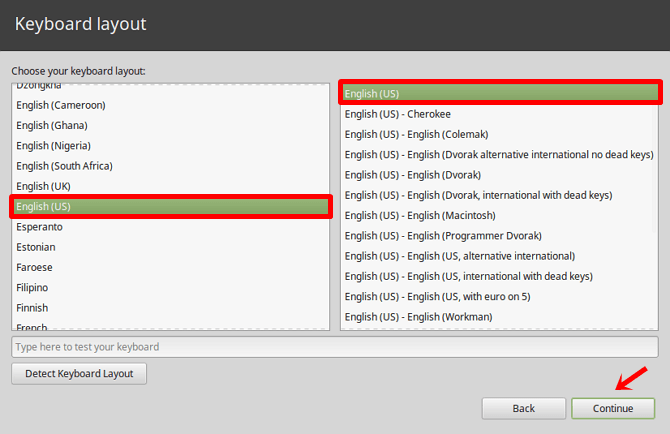
15. بعد ذلك املأ الاستمارة المقدمة. المحتوى الاسم أنت ، اسم الكمبيوتر, اسم المستخدمو كلمة المرور > انقر استمر.

16. انتظر حتى تكتمل عملية التثبيت.
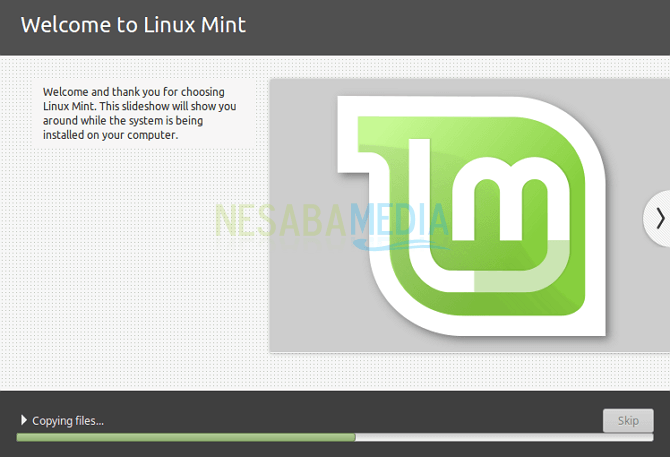
17. بعد اكتمال عملية التثبيت ، أعد تشغيل الكمبيوتر بنقرة واحدة أعد التشغيل الآن.

18. انتظر حتى تكتمل عملية إعادة تشغيل جهاز الكمبيوتر الخاص بك. إذا كان التمهيد المزدوج ، حدد Linux Mint في خيار التمهيد المزدوج. بعد تسجيل الدخول إلى نظام التشغيل Linux Mint ، أدخل كلمة المرور الذي قمت بإنشائه من قبل ثم اضغط على Enter.
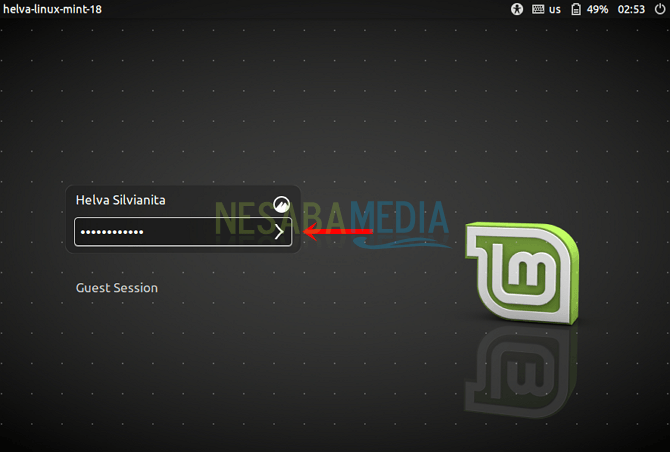
19. كانت عملية التثبيت لنظام التشغيل Linux Mint يعمل تم.

هذا هو كل البرنامج التعليمي لتثبيت Linux Mintقرفة سطح المكتب 18.3 "سيلفيا" على جهاز كمبيوتر محمول. يمكنك اختيار نوع سطح المكتب Linux Mint وفقًا لاحتياجاتك ومواصفات الكمبيوتر المحمول الخاص بك. نأمل أن تكون عملية التثبيت التي تقوم بها ناجحة ونأمل أن تكون هذه المقالة مفيدة لك.